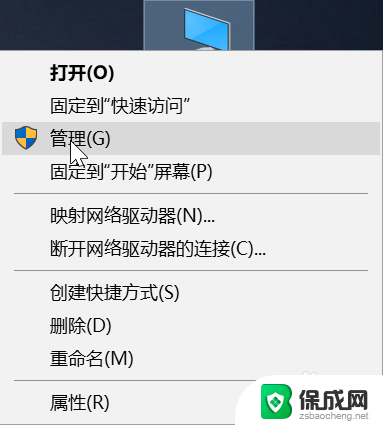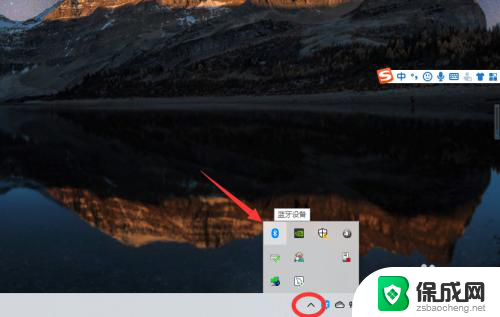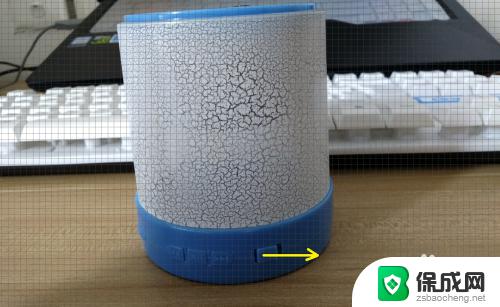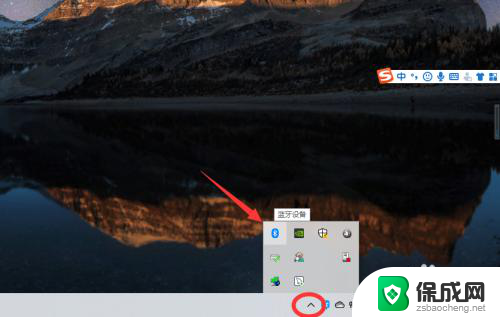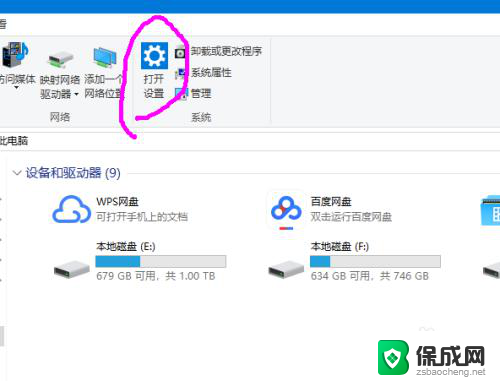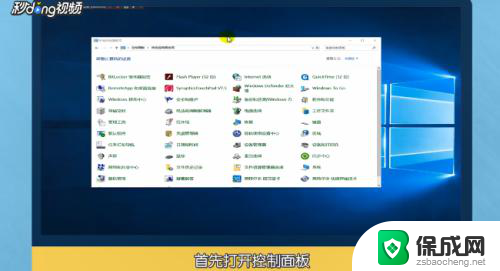windows10蓝牙键盘连接不上 Win10蓝牙键盘无法连接的解决方法
更新时间:2023-12-24 08:48:35作者:xiaoliu
在现代科技的快速发展下,Windows 10操作系统成为众多人使用的首选,就像所有技术产品一样,它也会遇到一些问题。其中之一就是蓝牙键盘无法连接的困扰。这是一个常见的问题,可能会导致用户的困惑和不便。幸运的是有一些解决方法可以帮助我们克服这个问题,使我们的蓝牙键盘重新连接到Windows 10系统上。下面将介绍一些有效的解决方案,以帮助那些遭遇蓝牙键盘无法连接问题的用户。
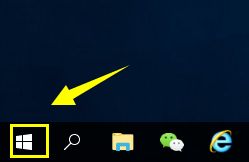
处理方法如下:
1、回到桌面,首先单击开始按钮,如下图所示:
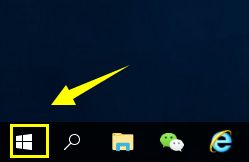
2、在开始菜单左侧点击设置按钮;
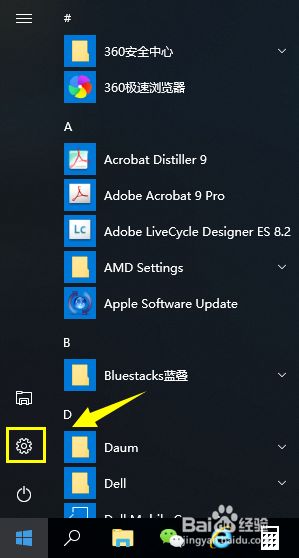
3、进入设置界面选择设备选项进入,如下图所示;
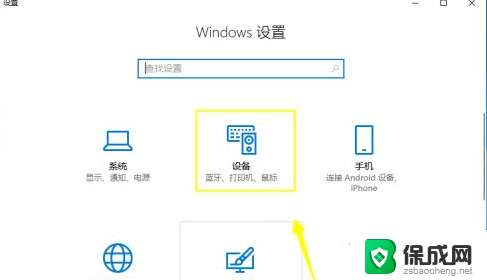
4、在蓝牙和其它设备界面,将蓝牙开关来回开关3次;
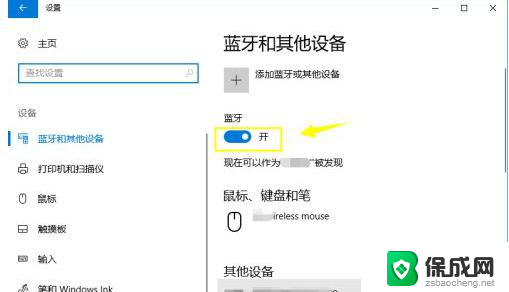
5、继续在蓝牙和其它设备界面点击更多蓝牙选项;
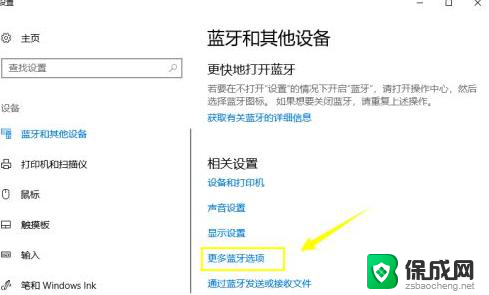
6、进入设置面板,点击选项这个选项卡。勾选允许蓝牙设备发现这台电脑,然后点击应用按钮;
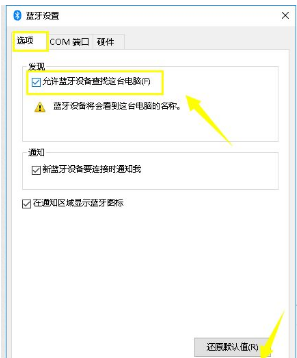
7、回到蓝牙设置界面,点击重新添加蓝牙设备,重新配对即可。
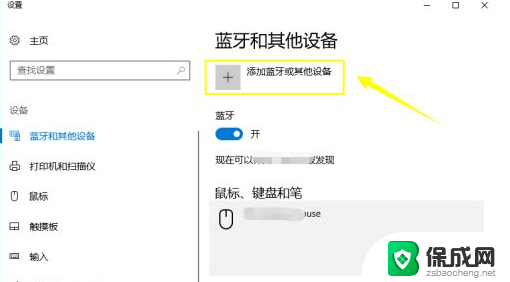
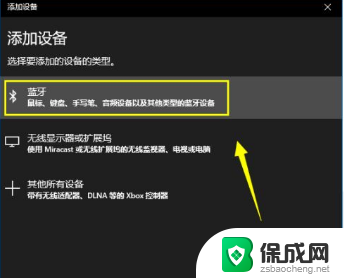
以上是关于Windows 10蓝牙键盘无法连接的全部内容,如果有遇到相同情况的用户,可以按照小编的方法来解决。